# 과정 요약
1. 케이블 확인
2. 펌웨어 확인 및 업데이트
3. FreeSync 끄기
4. PS5 출력 확인
PS5 또는 PS4 Pro 와 같은 4K 출력을 지원하는 장치들이 있다면 QHD 모니터를 사용하기가 아쉽다. 하지만 PC로고 게임을 즐긴다면 144Hz의 주사율을 포기하는 것이 또 아쉽고, PC로 4K 게임을 돌리는 것이 쉽지않다. 게다가 4K 144Hz를 지원하는 모니터들의 가격은 백만원을 훌쩍 넘기기 때문에 선뜻 지갑이 열리지 않는다. 그렇다고 기껏 PS5를 구입하고 1920x1080으로 게임을 하고 있으니 몇몇 게임이 60FPS로 돌아간다는 것 외에는 PS4 Pro와 차이를 전혀 느낄 수가 없다.
이런 문제점을 해결 할 수 있는 가장 좋은 방법은 4K를 QHD로 다운스케일 해주는 모니터를 사용하는 것이다. 대표적으로 삼성 오디세이 G5, G7 그리고 LG 울트라기어 32GK850F, 32GK650F 등이 있다. 다만, 4K 다운스케일 기능이 스펙에 표기되는 것도 아니고, 고객센터 또한 잘 모르는 경우가 많기 때문에 그냥 위 4가지 모델 중에서 고르는 것이 편하다. 개인적으로 32GK850F 모델을 사용하고 싶었으나, 이런저런 이유로 어쩔 수 없이 오디세이 G5를 얻어왔다.
그런데 4K 다운스케일 기능이 동작하지 않고 여전히 1920x1080 60Hz로 입력을 가져왔다. 참고로 오디세이 G5는 HDMI 포트만 4K 다운스케일을 지원한다. 문제를 해결하기 위해 정보를 뒤져보다가 결국 성공했고, 해당 방법을 정리해본다.
1. 케이블 확인
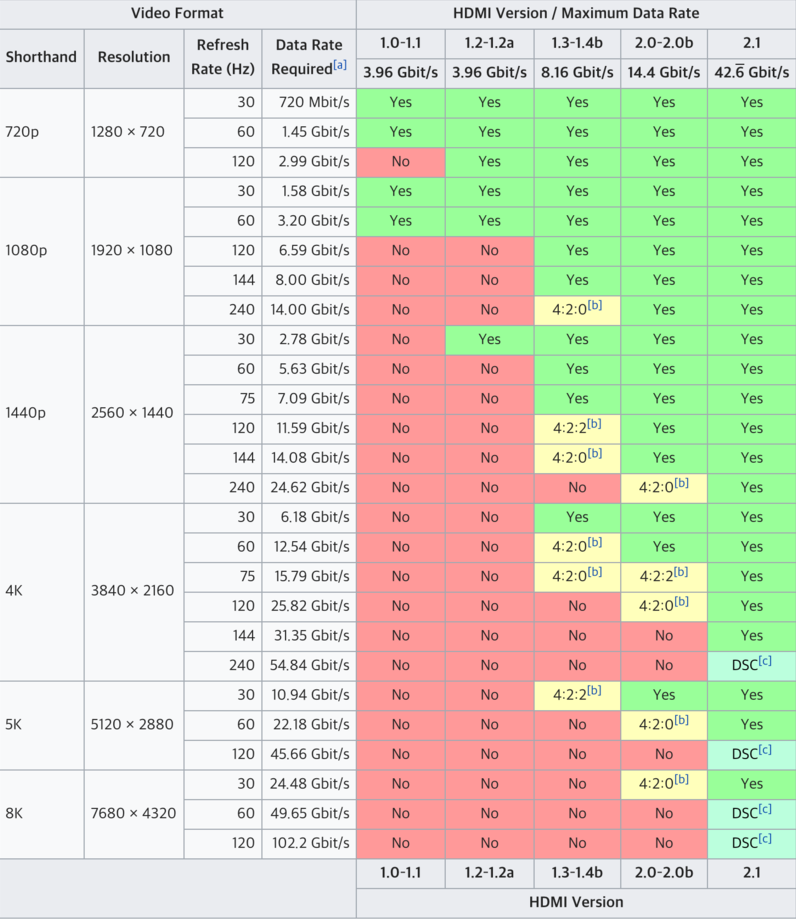
HDMI 케이블은 생각보다 여러 종류가 있다. 같은 생김세와 같은 버전을 갖고 있더라고 케이블 내부에 몇 번 핀을 살려두고, 죽이느냐에 따라 종류가 또 나뉜다. 따라서 HDMI 2.0 이더라도 4K 60Hz를 확실하게 지원하는 케이블을 사용하는 것이 필요하다. 그냥 속 편하게 8K 지원 케이블을 사용하는 것도 방법이다.
2. 펌웨어 확인 및 업데이트

그 다음 확인할 것은 오디세이 G5 모니터의 펌웨어 버전이다. 이 제품도 20년 10월 쯤에 구입한 제품인데 펌웨어 버전이 1002로 낮아서 4K 다운스케일링 기능을 지원하지 않았다. 21년 4월 기준 최신 펌웨어는 1006이고 공식 홈페이지에서 다운로드가 가능하다. 참고로 1005 이상이면 4K 다운스케일링을 지원하는 것 같다.
펌웨어 다운로드 주소
https://www.samsung.com/sec/support/model/LC32G55TQWKXKR/

펌웨어 파일 다운로드 후 압축을 풀고 .Bin 파일을 FAT32로 포맷되어 있는 USB 메모리에 복사를 한다.

이후 오디세이 G5 모니터 뒤편에 USB 포트에 펌웨어 업데이트 파일이 복사된 USB를 삽입하고 모니터의 OSD 매뉴에서 소프트웨어 업데이트를 실행하면 된다.



3. FreeSync 끄기

FreeSync 기능은 PS5에서 지원하지도 않을 뿐더러 켜져있으면 4K 60Hz 다운스케일을 지원하지 않는다. OSD 설정 창에서 게임 매뉴에 들어가면 FreeSync를 켜고 끌 수 있다. 참고로 나머지 옵션은 어떻게 하든 상관이 없다.
4. PS5 출력 확인
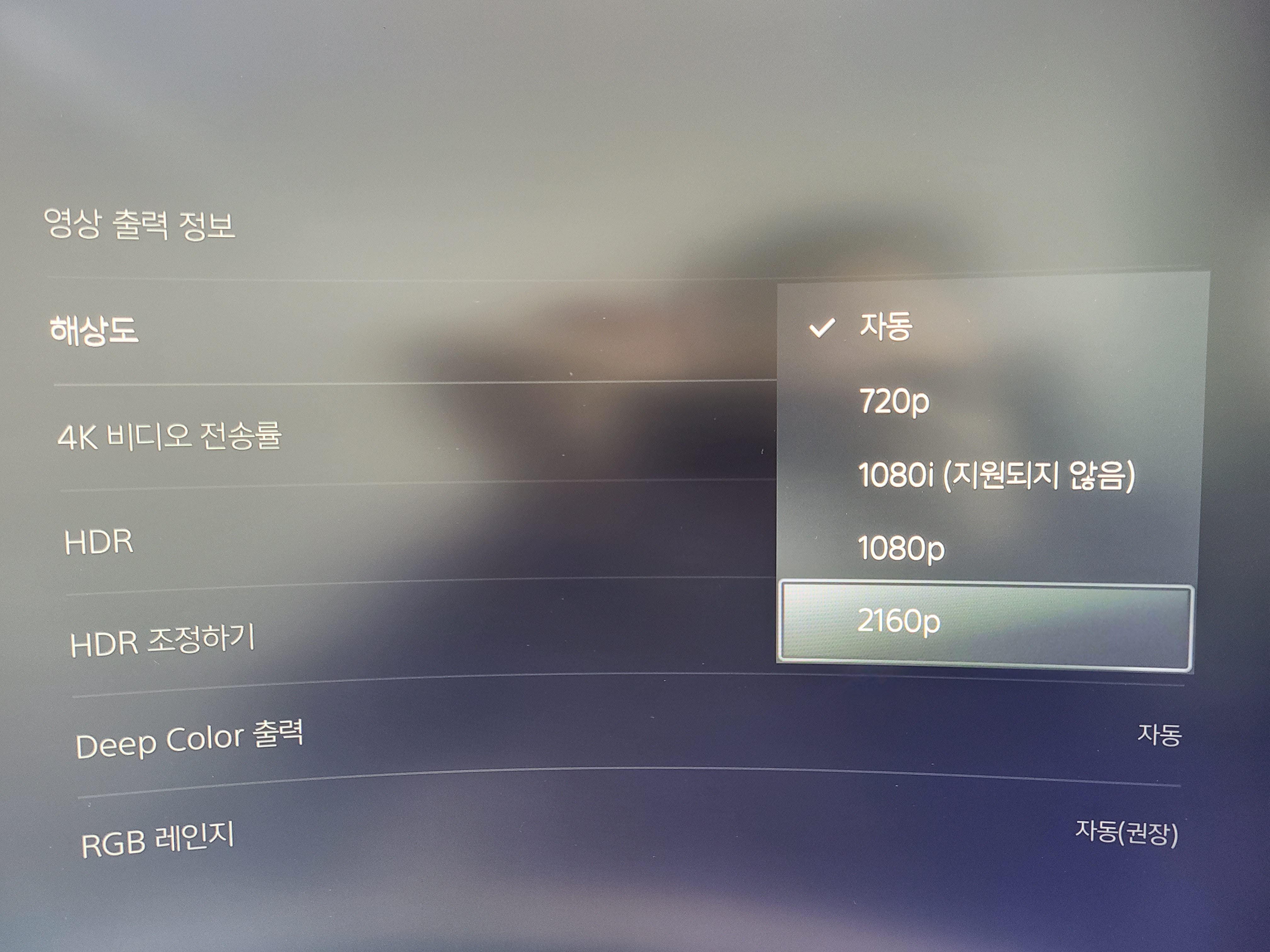
PS5를 연결한 상태에서 위 작업을 진행했다면 자동으로 4K 60Hz로 화면을 출력 중일 것이다. 하지만 보다 확실하게 하기위해 해상도를 2160p로 변경해본다.

오디세이 G5 상에서도 3840x2160 60Hz로 신호가 잘 넘어오는 것을 확인하면 드디어 QHD 다운스케일이 완료된 것이다.
'정보' 카테고리의 다른 글
| 콜 오브 듀티 모던워페어 (2019) 컷신화면 버벅임 해결 (0) | 2019.10.28 |
|---|---|
| DisplayPort (DP 포트) 인식 불가 원인 중 하나 (0) | 2019.10.09 |
| PS5 와 Xbox Scarlett 성능비교 (0) | 2019.10.09 |
| 파일 이동, 삭제가 안될 때 - Process Explorer (0) | 2019.06.30 |
| Wwise - 훌륭한 게임 사운드 디자인 툴 (0) | 2019.03.13 |